Niezależnie od tego, czy korzystasz z Google mało, czy dużo, masz pełną kontrolę nad czyszczeniem historii wyszukiwania Google, kiedy tylko chcesz. Wykonaj poniższe czynności, aby dowiedzieć się, jak usunąć historię Google z konta Google, przeglądarki internetowej Google Chrome lub aplikacji Google iOS lub Android.
Wyczyszczenie historii wyszukiwania Google nie oznacza, że Google usuwa Twoje dane wyszukiwania. Google nadal rejestruje, jak i kiedy korzystasz z określonych funkcji, nawet jeśli usuniesz szczegóły swojej aktywności.
Jak usunąć historię wyszukiwania z konta Google
Jeśli regularnie korzystasz z wyszukiwarki Google po zalogowaniu się na konto Google, na przykład na osobistym laptopie lub komputerze stacjonarnym, możesz łatwo usunąć historię wyszukiwania.
-
Odwiedź myaccount.google.com w przeglądarce internetowej lub mobilnej i zaloguj się na swoje konto Google, jeśli nie jesteś jeszcze zalogowany.
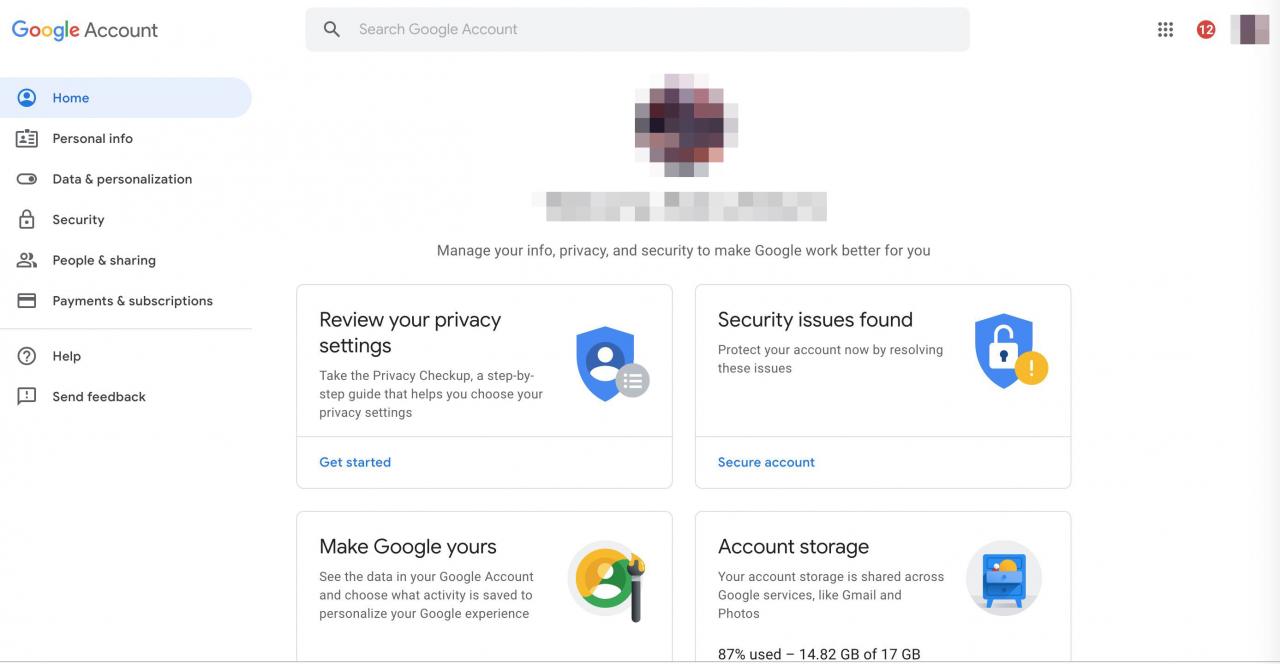
-
Wybierz Dane i personalizacja kategorię po lewej stronie, a następnie przewiń w dół do Aktywność i oś czasu. Wybierać Moja aktywność.
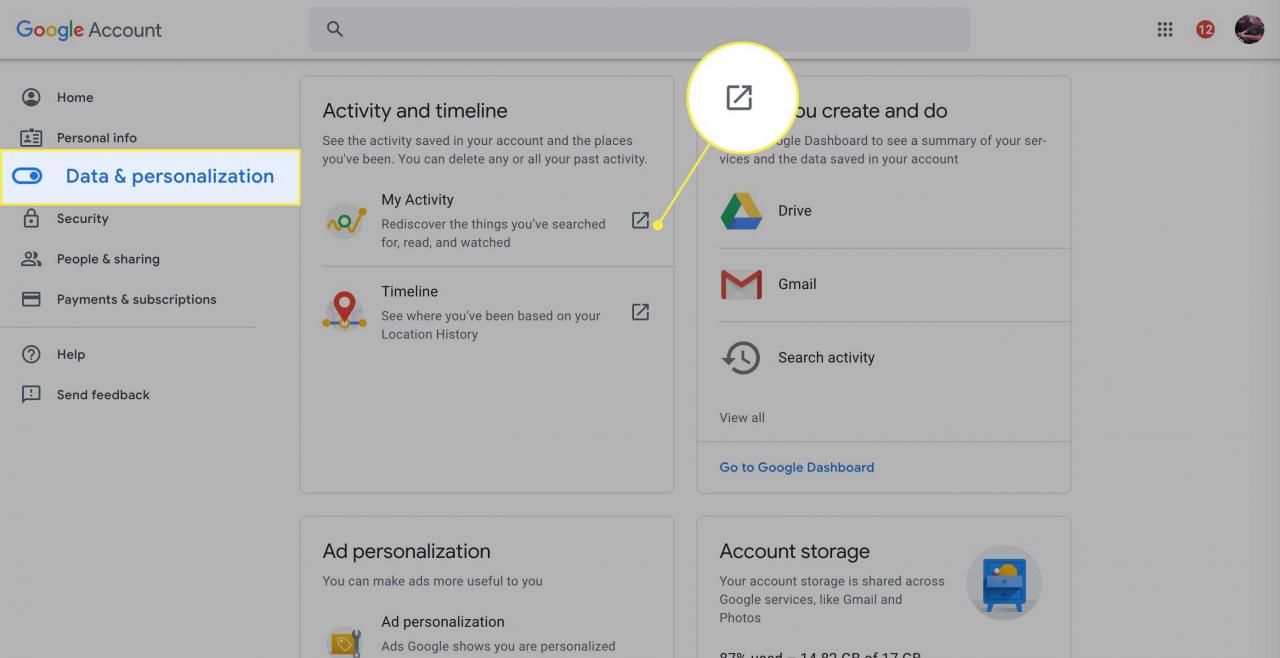
-
Aby wyczyścić całą historię wyszukiwania Google, wybierz plik trzy pionowe kropki u góry ekranu po prawej stronie pola wyszukiwania, a następnie wybierz Usuń aktywność przez.
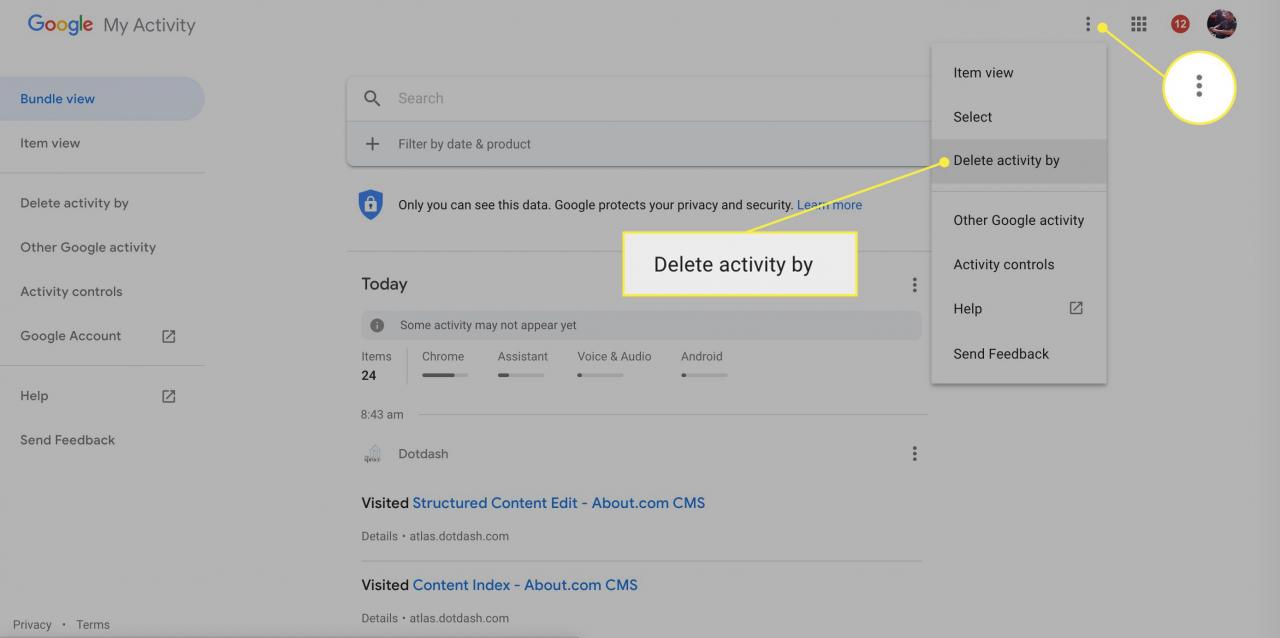
-
Wybierz Cały czas w Usuń aktywność pudełko.
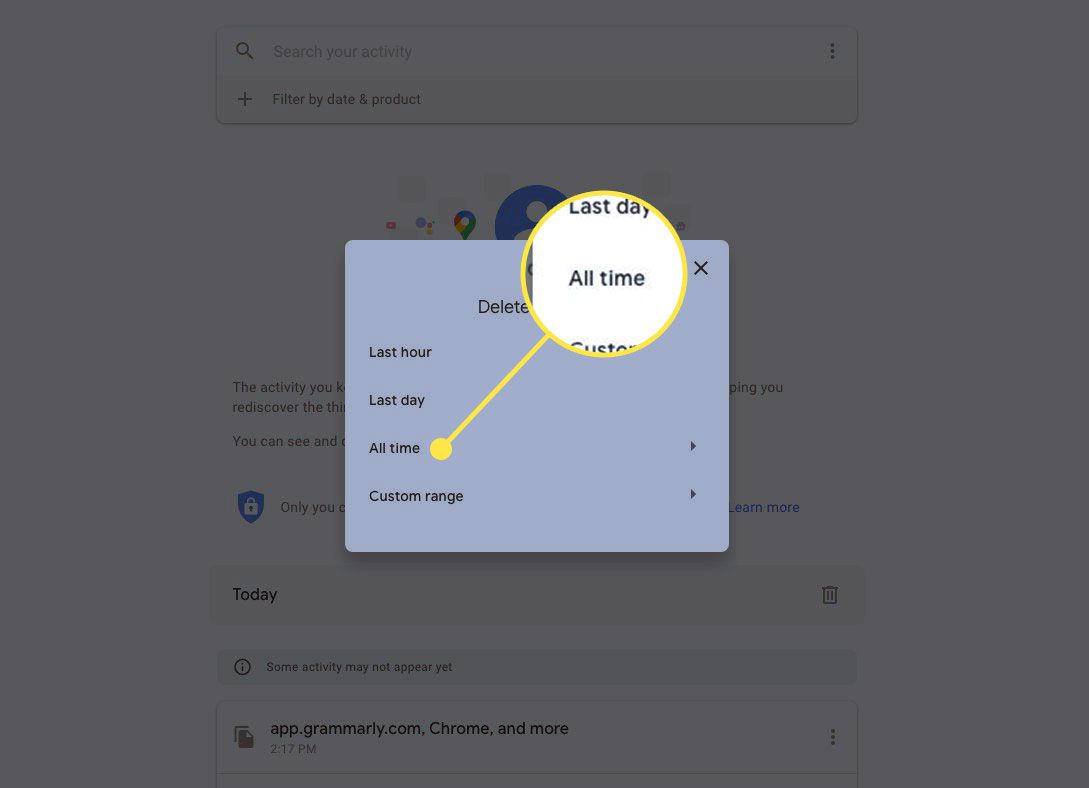
-
Wybierz usługi, z których chcesz usunąć aktywność, lub Zaznacz wszystko aby wybrać wszystkie kategorie. Wybierz Dalej.
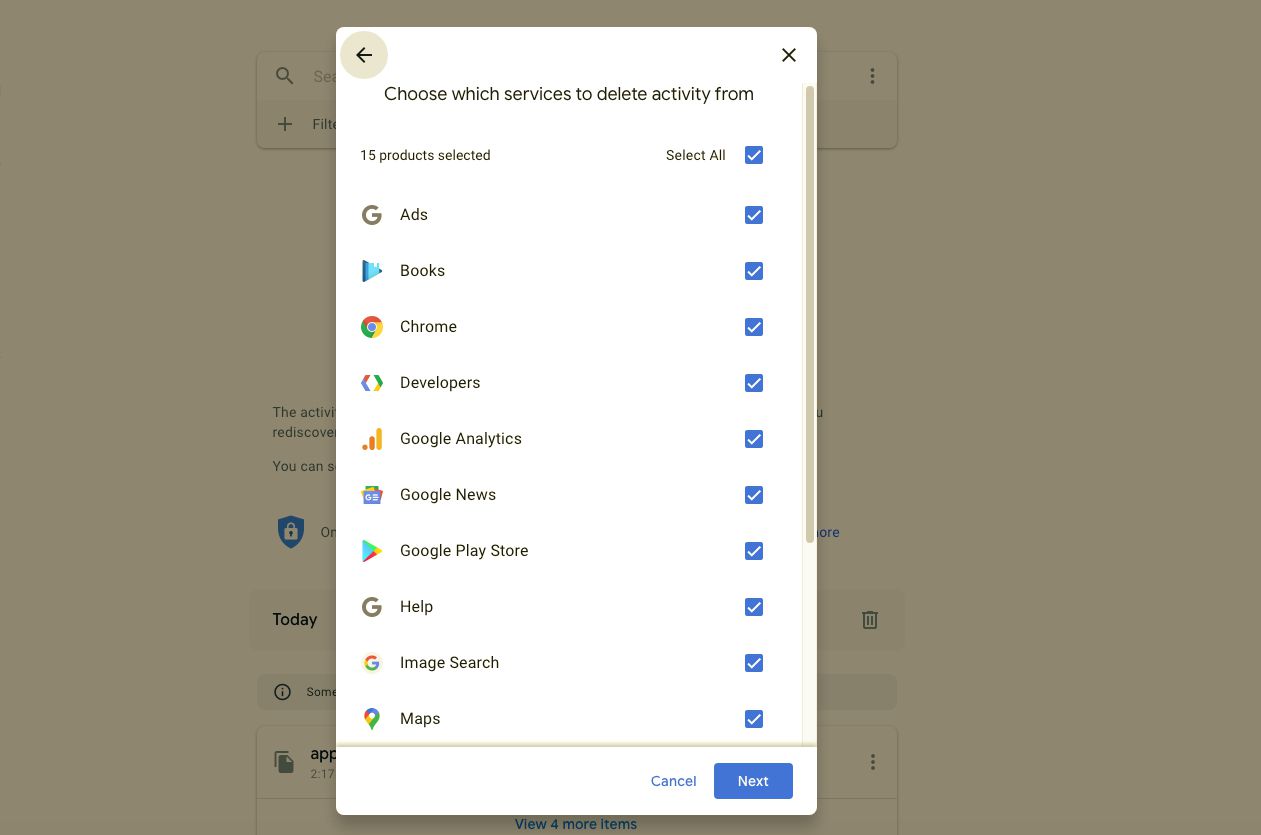
-
W polu potwierdzenia wybierz Kasować aby trwale usunąć swoją aktywność w Google.
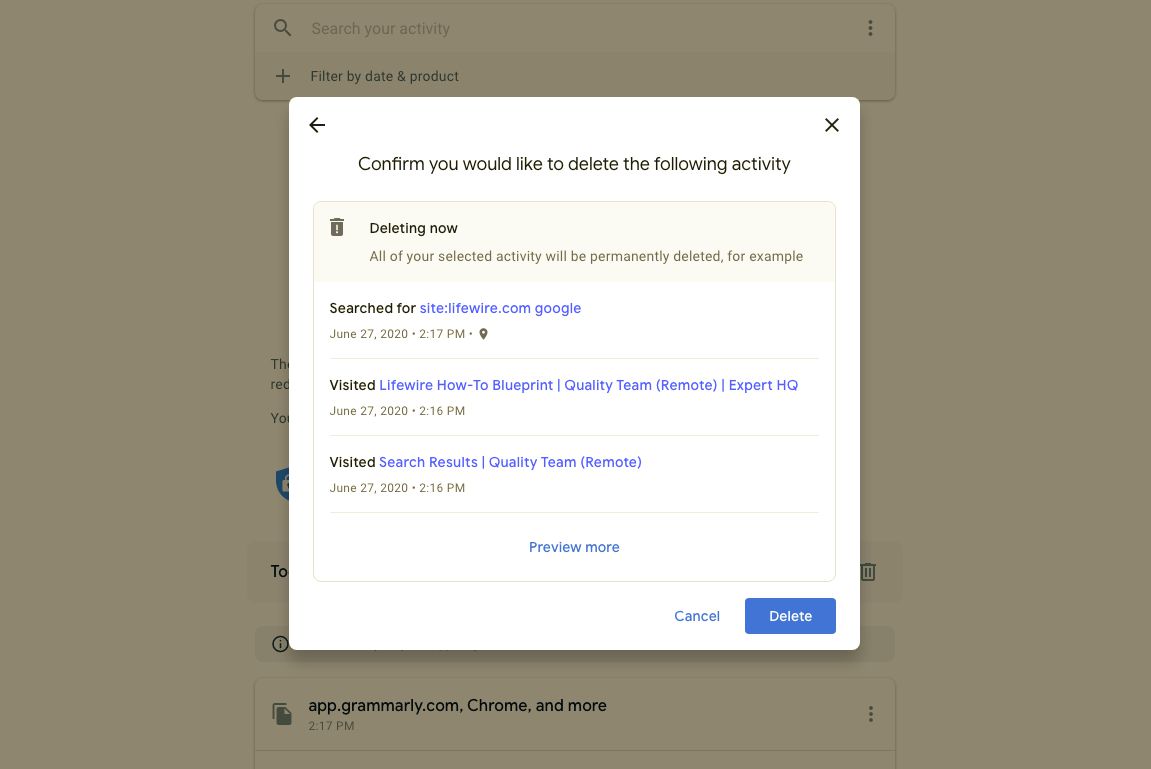
Aby usunąć poszczególne elementy aktywności wyszukiwania Google, przewiń Moja aktywność (lub użyj funkcji wyszukiwania), znajdź element wyszukiwania, który chcesz usunąć, wybierz plik trzy pionowe kropki w prawym górnym rogu elementu, a następnie wybierz Kasować.
Wyczyść historię wyszukiwania Google w przeglądarce internetowej Chrome na komputerze
Jeśli Google Chrome jest Twoją główną przeglądarką internetową, możesz wyczyścić historię wyszukiwania Google z poziomu samej przeglądarki.
-
Otwórz przeglądarkę internetową Chrome na komputerze stacjonarnym lub laptopie.
-
Wybierz trzy pionowe kropki w prawym górnym rogu przeglądarki.
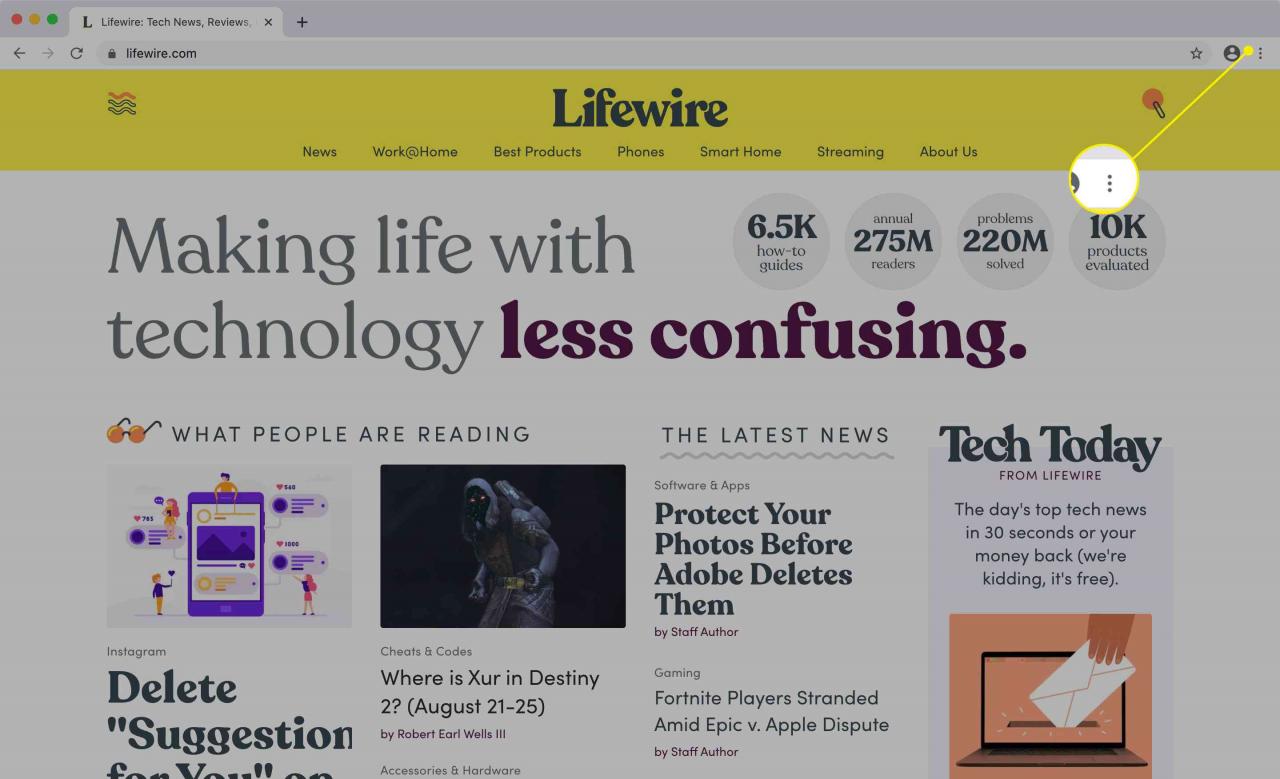
-
Wybierz Historia z menu rozwijanego, a następnie wybierz Historia ponownie z podmenu.
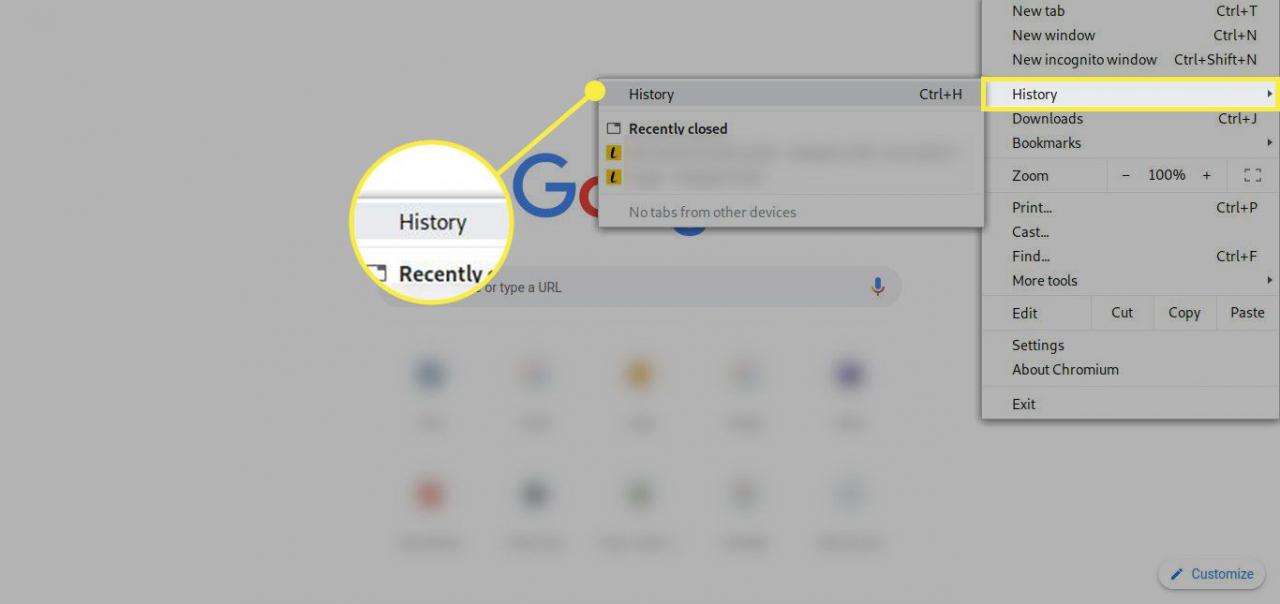
-
Aby wyczyścić całą historię wyszukiwania od określonego czasu do teraz, wybierz Wyczyść dane przeglądania po lewej stronie ekranu.
Aby wyczyścić poszczególne elementy wyszukiwania, wróć do Historia i przewiń wyszukiwane pozycje lub użyj Historia wyszukiwania pole u góry, aby znaleźć element, który chcesz wyczyścić.
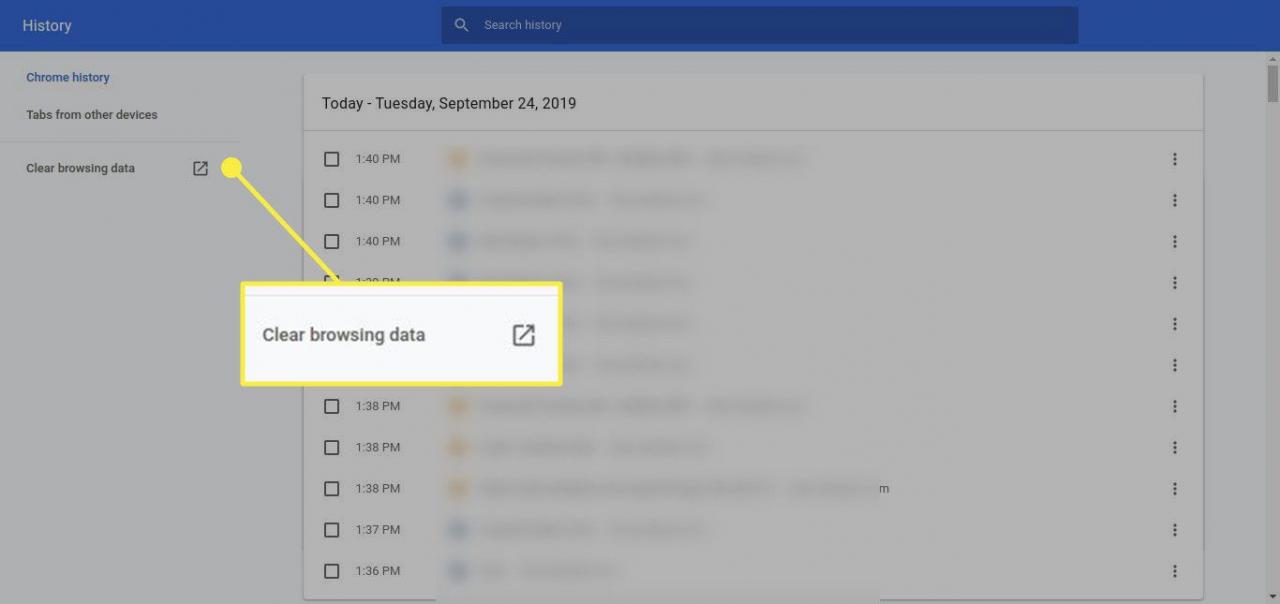
-
Na następnej karcie wybierz plik strzałka w dół oprócz Zakres czasu I wybierz Cały czas z menu rozwijanego, aby wyczyścić historię. Opcjonalnie odznacz dowolne elementy, jeśli chcesz je zachować.
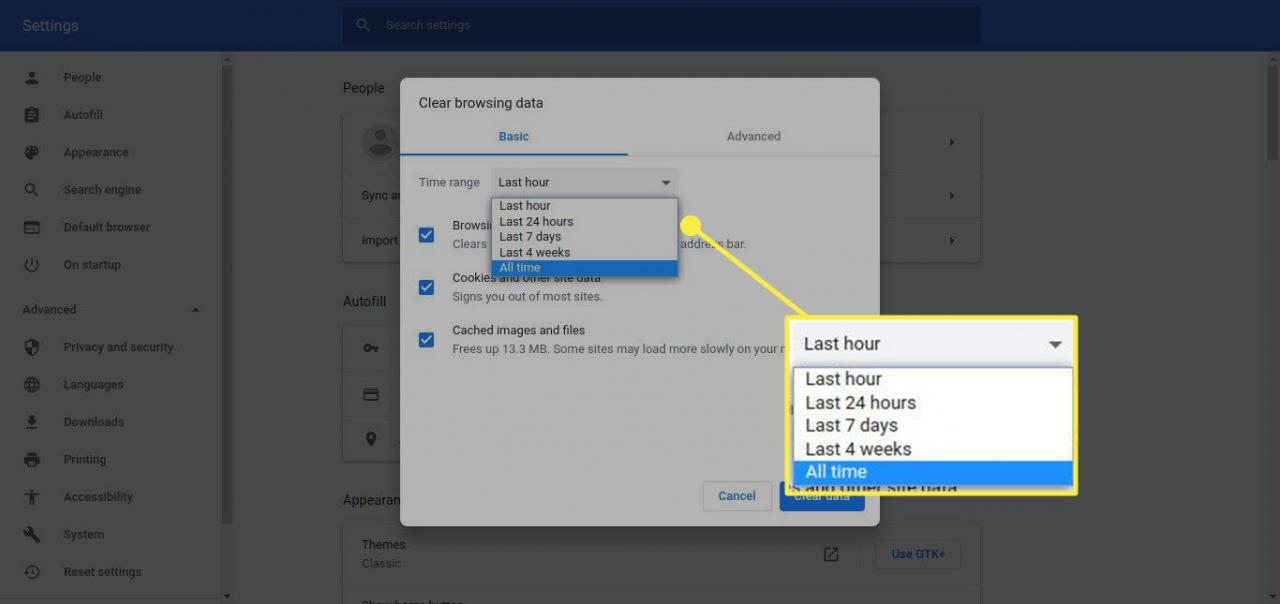
-
Wybierz niebieski Usuń daty przycisk.
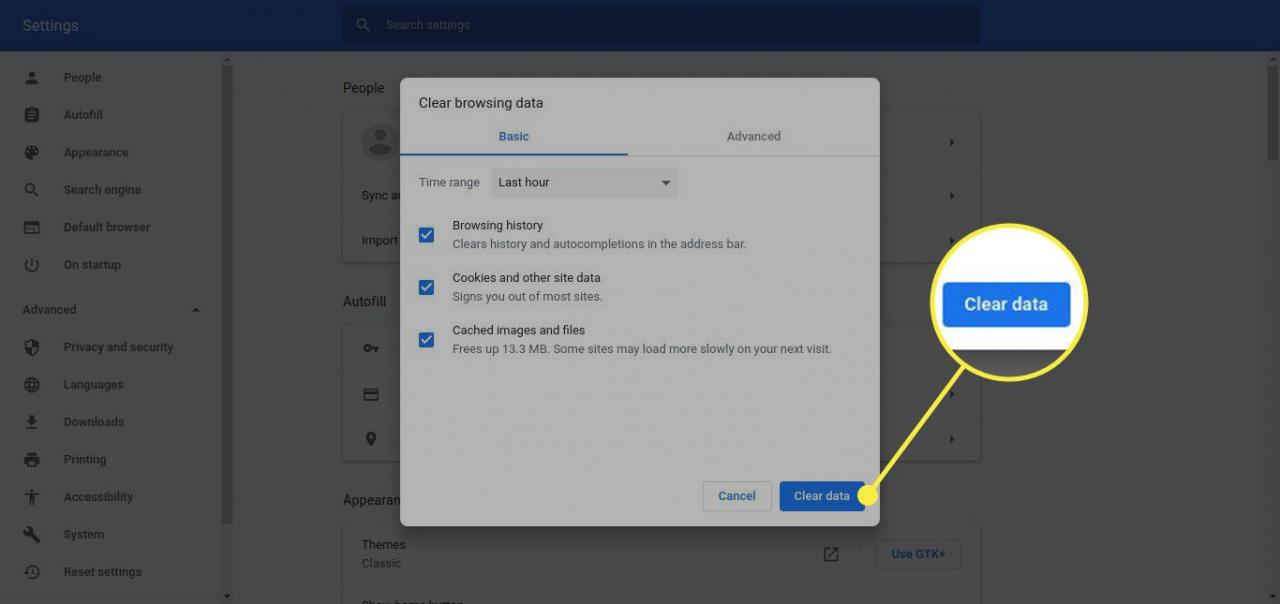
-
Wybierz trzy pionowe kropki po prawej stronie elementu, który chcesz wyczyścić, i wybierz Usunąć z historii.
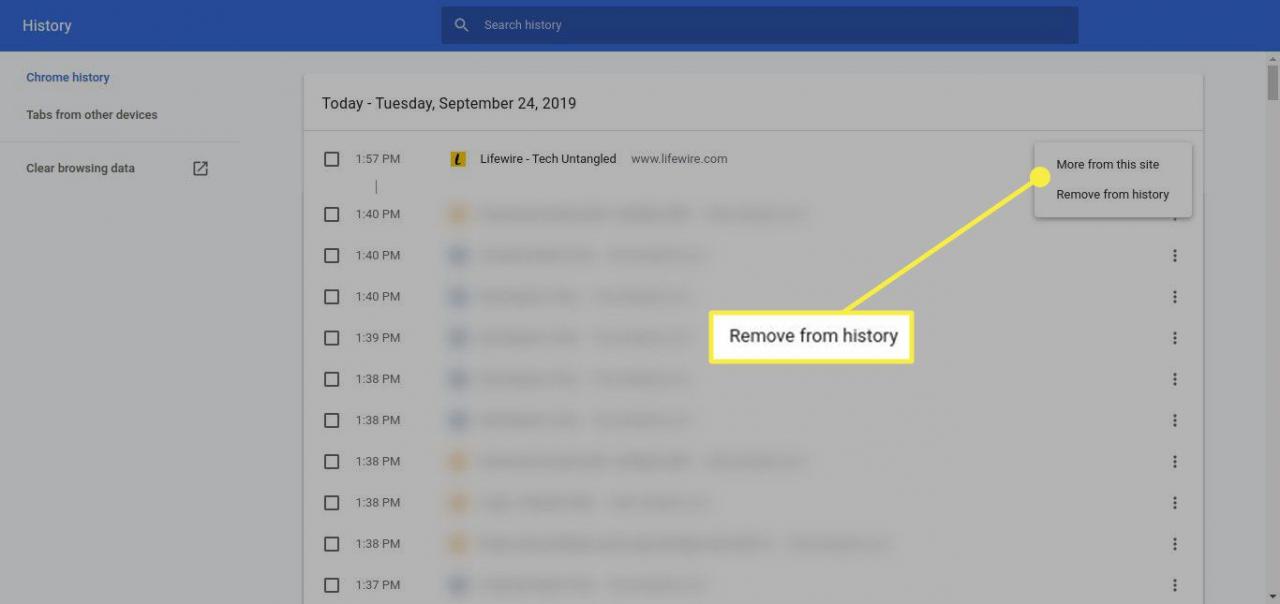
Wyczyść historię Google w przeglądarce internetowej Chrome na Androida
Jeśli używasz głównie przeglądarki Google Chrome na Androidzie, możesz również wyczyścić historię wyszukiwania z poziomu samej przeglądarki.
-
Otwórz aplikację przeglądarki internetowej Chrome na swoim urządzeniu z Androidem.
-
Stuknij w trzy pionowe kropki w prawym górnym rogu, a następnie stuknij w Historia.
-
Jeśli chcesz wyczyścić całą historię wyszukiwania, dotknij Wyczyść dane przeglądania.
Alternatywnie, jeśli chcesz wyczyścić poszczególne elementy wyszukiwania z historii, przewiń w dół, aby znaleźć element, lub dotknij lupy aby wyszukać element, a następnie dotknij X po prawej stronie danej pozycji, aby ją usunąć.
-
Jeśli czyścisz całą historię, stuknij ikonę strzałka w dół oprócz Zakres czasu i wybierz Cały czas. Opcjonalnie usuń zaznaczenie dowolnej z poniższych pozycji, jeśli nie chcesz ich usuwać.
-
Stuknij Usuń daty w prawym dolnym rogu.
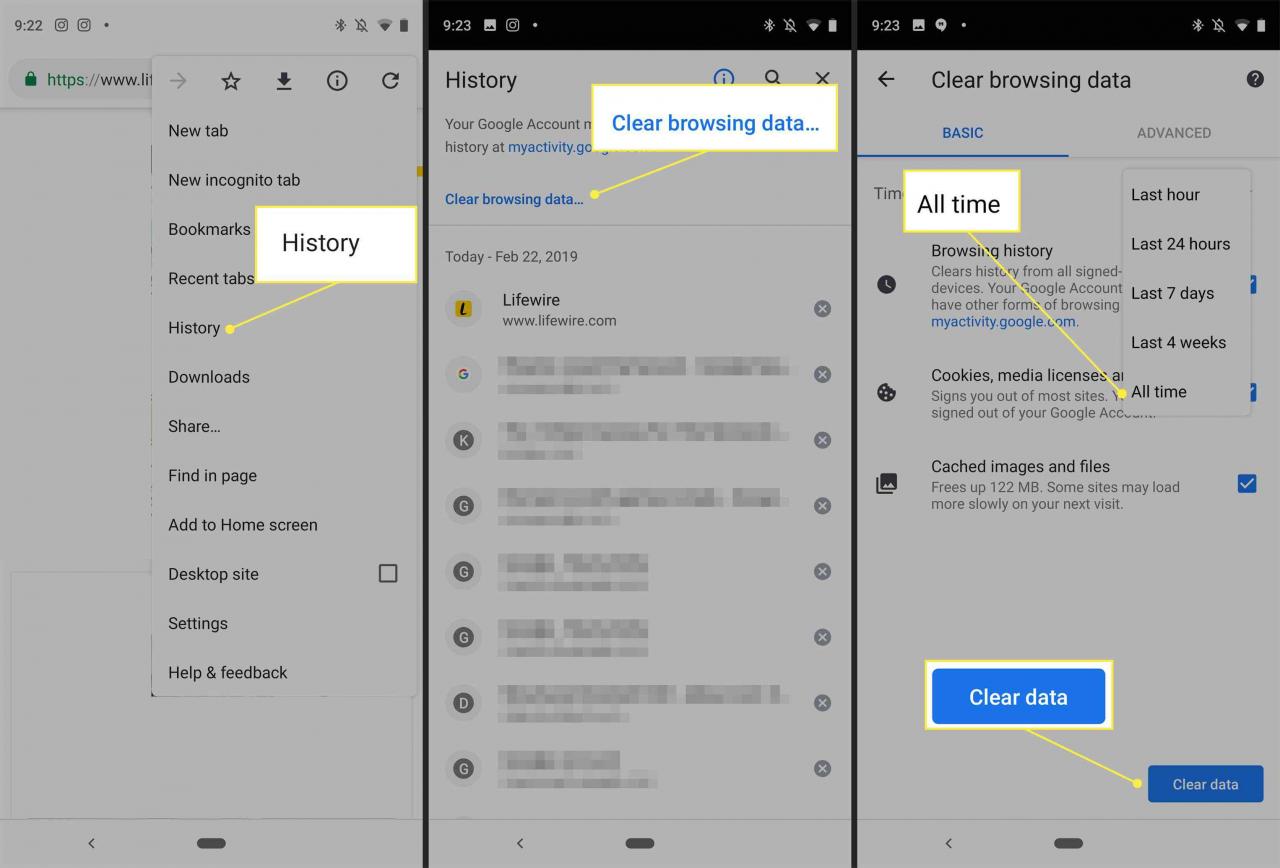
Wyczyść historię wyszukiwania Google w przeglądarce internetowej Chrome na iOS
Jeśli używasz Google Chrome na iPhonie lub iPadzie, możesz wyczyścić historię wyszukiwania z poziomu przeglądarki.
-
Otwórz aplikację przeglądarki internetowej Chrome na swoim iPhonie lub iPadzie.
-
Stuknij w trzy poziome kropki w dolnym menu.
-
Stuknij Historia w podmenu.
-
Aby wyczyścić całą historię wyszukiwania, dotknij Wyczyść dane przeglądania na dnie.
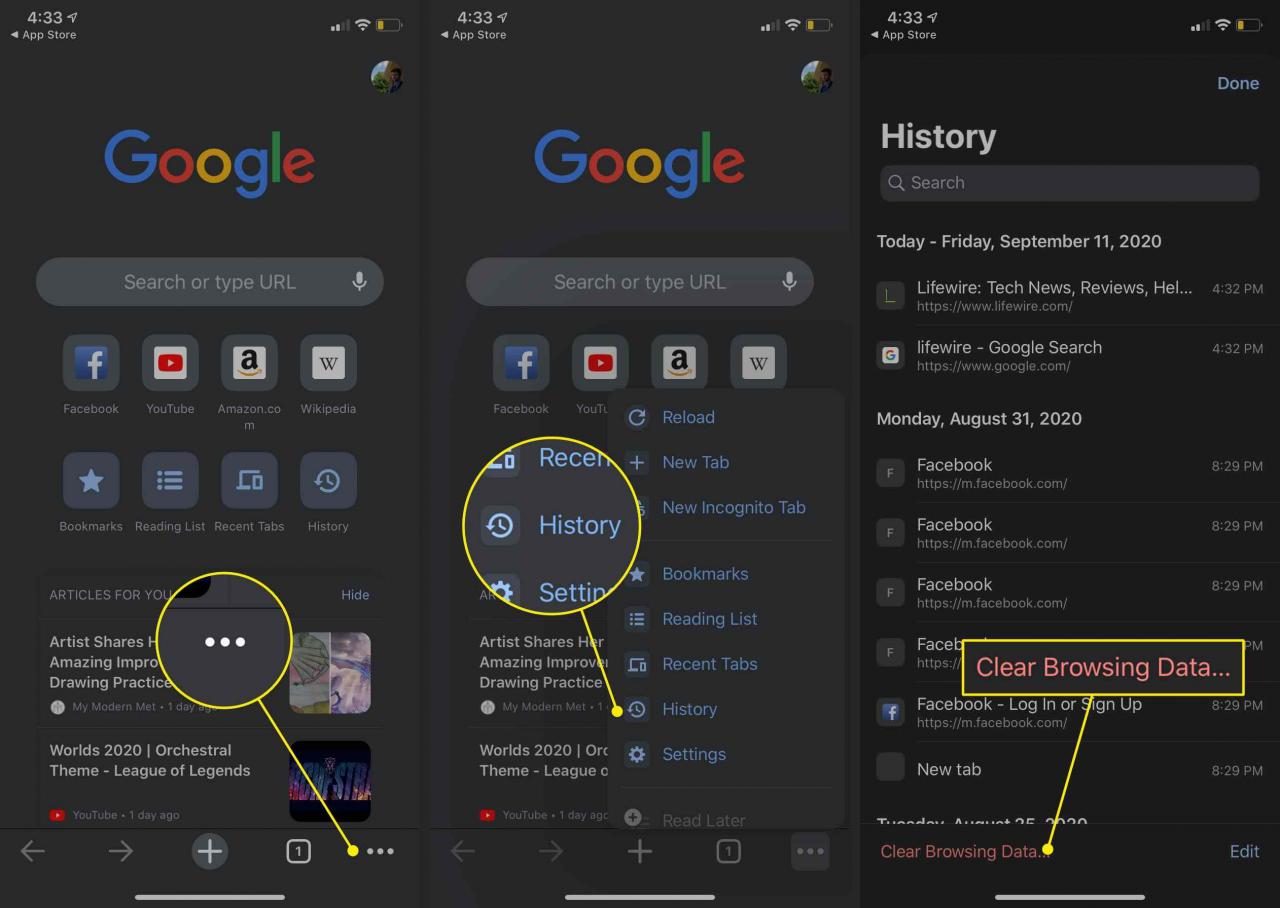
-
Na następnej karcie wybierz zakres czasu z menu. Aby usunąć całą historię, pozostaw ją na Cały czas.
-
Upewnij się, Historia przeglądania sprawdzone. Jeśli tak nie jest, dotknij go, aby dodać znacznik wyboru. Opcjonalnie dotknij, aby zaznaczyć lub odznaczyć dowolną z poniższych pozycji.
-
Kliknij czerwony Wyczyść dane przeglądania , a następnie dotknij go po raz drugi, aby potwierdzić zamiar wyczyszczenia danych.
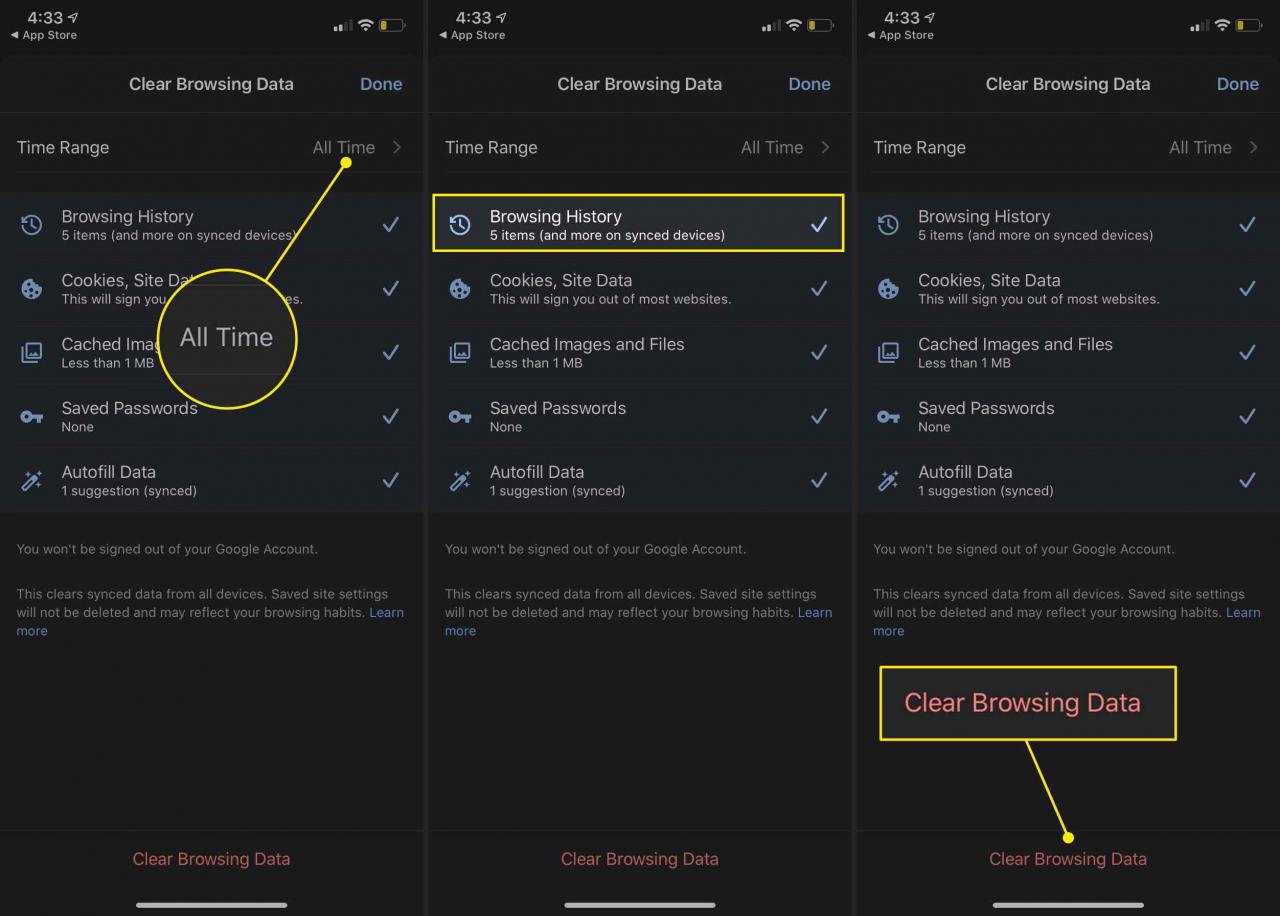
Wyczyść poszczególne elementy
Czasami w historii są elementy, które chcesz zachować przez jakiś czas, lub nawet tylko określone elementy, których chcesz się pozbyć. Aby wyczyścić poszczególne elementy wyszukiwania, wykonaj następujące kroki:
-
Na Historia stuknij kartę Edytuj w prawym dolnym rogu.
-
Przewiń w dół lub wyszukaj element, który chcesz wyczyścić, a następnie stuknij ikonę okrąg obok niego, aby dodać znacznik wyboru.
-
Stuknij Kasować w lewym dolnym rogu.
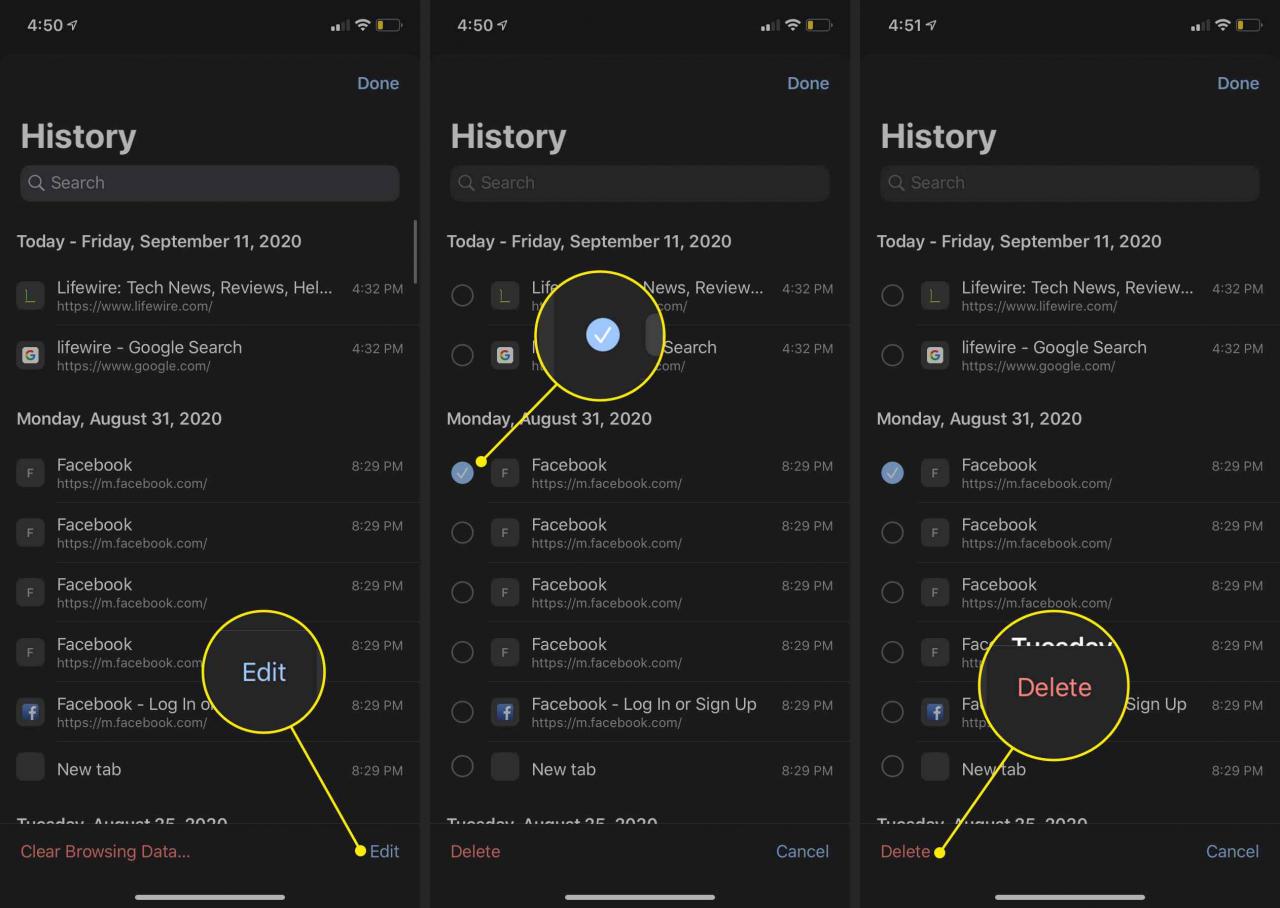
-
Stuknij gotowy w prawym górnym rogu.
Wyczyść historię wyszukiwania Google w aplikacji Google na Androida i iOS
Jeśli używasz oficjalnej aplikacji Google na Androida do wszystkich swoich wyszukiwań, możesz wyczyścić historię wyszukiwania w aplikacji, przechodząc do Dowiedz się więcej > Aktywność wyszukiwania a następnie wykonując czynności wymienione powyżej, aby usunąć swoją aktywność.
